- Klicken Sie im Zoom Client auf Meetings.

- Sie haben nun die Möglichkeit, bevorstehende oder aufgezeichnete Meetings anzusehen.

Bevorstehend
Bevorstehend listet alle einmaligen oder wiederkehrenden Meetings auf, die Sie geplant haben, oder geplante Meetings anderer Benutzer, für die Sie Planungsberechtigungen haben. Bewegen Sie den Mauszeiger über das Meeting, um es zu starten, die Einstellungen zu bearbeiten, das Meeting zu löschen oder die Einladung zu kopieren.
Aufgezeichnete
Aufgezeichnet listet alle vergangenen Meetings auf, die Sie in der Cloud oder auf Ihrem Computer aufgezeichnet haben, und zeigt den Dateipfad der Aufzeichnung an. Wenn Sie den Mauszeiger über eine Cloud-Aufzeichnung bewegen, haben Sie die Möglichkeit, diese in Ihrem Standardbrowser zu öffnen. Wenn Sie den Mauszeiger über eine lokale Aufzeichnung bewegen, haben Sie die Möglichkeit, die Video- bzw. Audiodatei abzuspielen, den Ordner, in dem sich die Aufzeichnungsdateien befinden, zu öffnen oder die Dateien zu löschen.
 Windows |
Windows |  macOS
macOS Linux
Linux


 Web
Web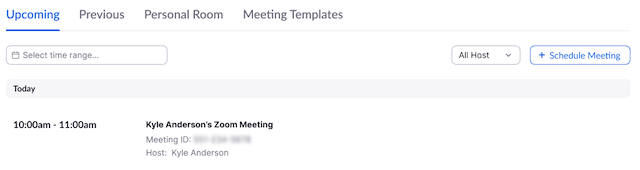


 Android
Android

